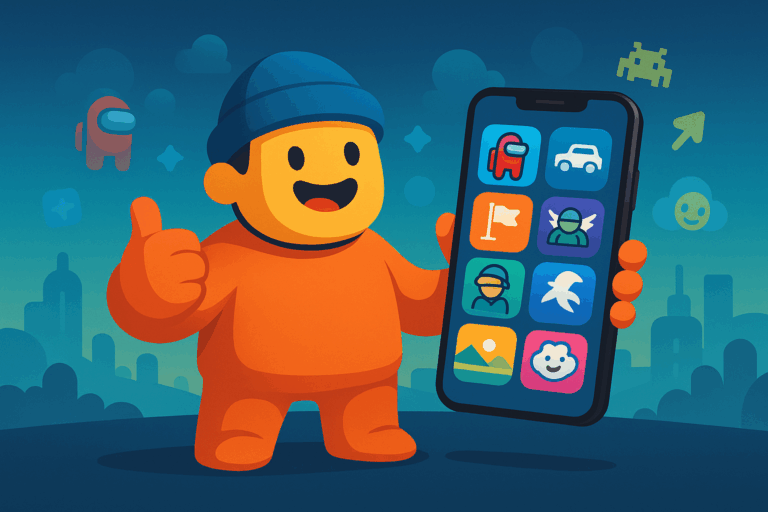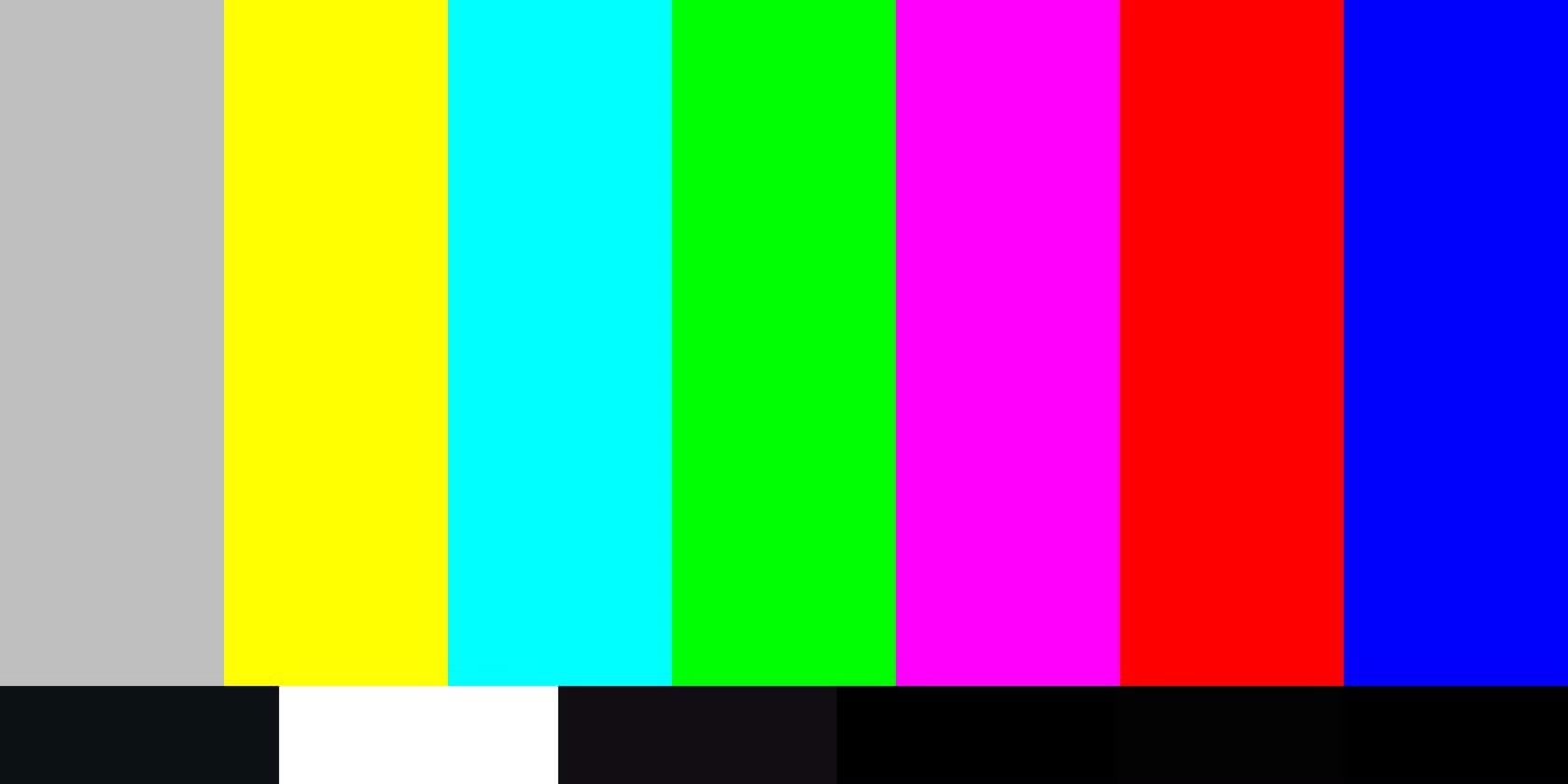
panduan kalibrasi warna monitor untuk editing dan gaming di tahun 2025
Warna monitor terlalu kuning, terlalu pucat, atau bikin hasil editing meleset saat dicetak? Atau saat main game, langitnya malah ungu gak jelas? Itu tandanya kamu butuh kalibrasi warna monitor untuk editing dan gaming. Di tahun 2025, ini langkah wajib biar tampilan akurat, nyaman di mata, dan nggak menipu.
Kenapa Kalibrasi Warna Monitor Itu Penting?
- Hasil foto atau video editing sesuai tampilan aslinya
- Warna dalam game lebih natural dan immersive
- Mengurangi kelelahan mata karena saturasi/brightness berlebihan
- Monitor baru biasanya tampilannya belum optimal dari pabrik
📎 Referensi: X-Rite – Why Monitor Calibration Matters
1. Gunakan Windows Built-in Calibration Tool
Windows sudah punya alat bawaan untuk kalibrasi:
Langkah:
- Buka Start Menu, cari Calibrate Display Color
- Ikuti wizard: atur gamma, brightness, contrast, dan color balance
- Bandingkan sebelum & sesudah — simpan jika cocok
🟢 Cocok untuk kalibrasi cepat, tanpa alat tambahan
2. Atur Color Setting via NVIDIA / AMD Control Panel
Untuk pengguna GPU NVIDIA:
- Klik kanan > NVIDIA Control Panel
- Masuk ke Display > Adjust Desktop Color Settings
- Ubah:
- Brightness: 50–55%
- Contrast: 50–60%
- Gamma: 0.90–1.00
- Digital Vibrance: 50–60% untuk gaming lebih hidup
- Output dynamic range: Full (0–255)
AMD Radeon Settings: hampir mirip, tersedia di Display > Color
3. Gunakan ICC Profile untuk Editing
ICC Profile adalah file konfigurasi warna untuk monitor tertentu.
Langkah:
- Cari profil ICC monitor kamu di website resmi brand
- Buka Color Management di Windows
- Tambahkan profil ICC dan set sebagai default
- Restart Windows
📎 Referensi ICC: https://www.tftcentral.co.uk/
4. Gunakan SpyderX / Colorimeter (Opsional untuk Editing Profesional)
Kalau kamu kerja di bidang desain grafis atau color grading, sebaiknya pakai alat kalibrasi fisik seperti Datacolor SpyderX, X-Rite i1Display, dll.
Kelebihan:
- Hasil sangat akurat
- Dapat kalibrasi setiap kondisi ruangan (terang/gelap)
- Bisa simpan profil kalibrasi untuk monitor berbeda
5. Tips Kalibrasi Warna Monitor Manual (Tanpa Alat)
Kalau kamu pengguna biasa, berikut setting standar yang cukup ideal:
| Parameter | Nilai Disarankan |
|---|---|
| Brightness | 40–60% |
| Contrast | 50–60% |
| Gamma | 2.2 |
| Color Temp | 6500K (default sRGB) |
| RGB Manual | Red 100 / Green 100 / Blue 100 (awal default) |
Sesuaikan dengan pencahayaan ruangan — ruangan terang = brightness sedikit lebih tinggi.
Cek Hasil Kalibrasi Warna
Gunakan tools berikut untuk tes visual:
- https://www.lagom.nl/lcd-test (tes kontras, gamma, warna)
- https://www.displaycal.net/ (tes LUT, ICC validation)
- Bandingkan tampilan warna di monitor dengan HP atau cetakan hasil desain
Kesimpulan
Kalibrasi warna bukan cuma buat editor profesional. Semua pengguna bisa mendapatkan tampilan layar yang nyaman dan akurat dengan langkah sederhana. Baik untuk gaming atau editing, kalibrasi warna monitor untuk editing dan gaming wajib dilakukan setelah pasang monitor baru, ganti GPU, atau upgrade display setting.
Baca juga: Cara Cek Refresh Rate Monitor Kamu yang Asli di 2025